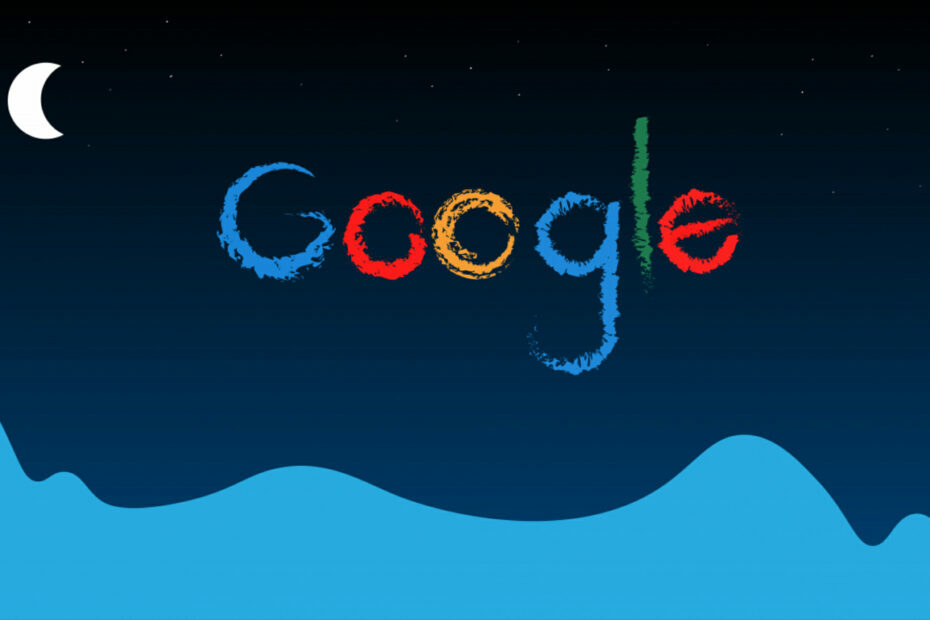Por TechieWriter
Cómo transferir la propiedad de archivos y carpetas en Google Drive: - Supongamos que es un desarrollador de aplicaciones en una empresa. Su empresa utiliza Google Drive para almacenar sus datos. Guardas todos los archivos de tu aplicación en tu disco y los compartes con tus colegas y luego, un día, decides dejar la empresa. Pero el propietario de los archivos y carpetas que ha creado sigue siendo usted. Al salir, debe transferir la propiedad de esos archivos y carpetas a otra persona de su empresa. Ahí es cuando la función de transferencia de propiedad de Google Drive resulta útil. También puede haber otras situaciones en las que desee transferir la propiedad del archivo / carpeta a otra persona. Los pasos a continuación describen cómo puede transferir fácilmente la propiedad de los archivos y carpetas de Google Drive con muy pocos pasos.
PASO 1
- Ir Aplicación web de Google Drive e inicie sesión con sus credenciales de Google. Una vez que haya iniciado sesión, busque el archivo / carpeta cuya propiedad desea transferir. A continuación, haga clic en el Cuota en la parte superior de la pantalla si el archivo o carpeta aún no está compartido. Si ya está compartido, puede ir directamente al paso 4.
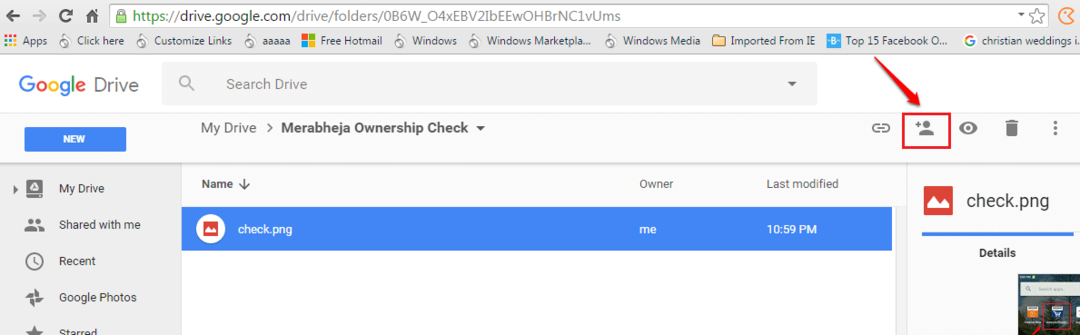
PASO 2
- En la pantalla para compartir, ingrese el ID de correo electrónico de la persona a la que desea transferir la propiedad del archivo / carpeta.
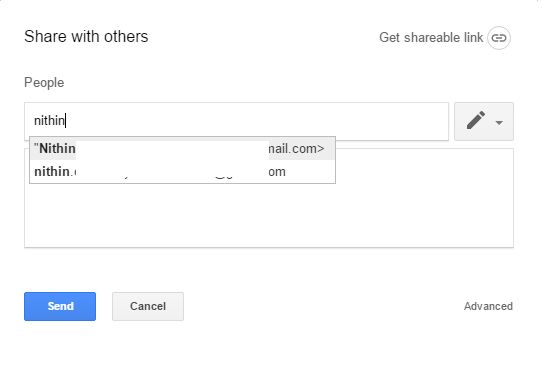
PASO 3
- Una vez que ingrese el ID de correo electrónico, presione el Enviar para enviarles un correo electrónico que contenga un enlace para acceder al archivo o carpeta compartidos.
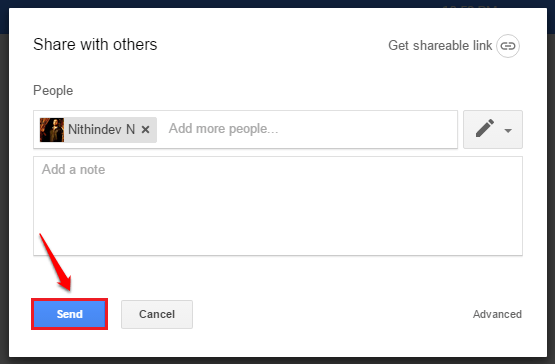
PASO 4
- Una vez que se comparte el archivo o carpeta, haga clic en el Cuota icono una vez más.
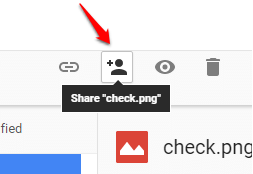
PASO 5
- A continuación, haga clic en el Avanzado enlace como se muestra en la captura de pantalla que se muestra a continuación.
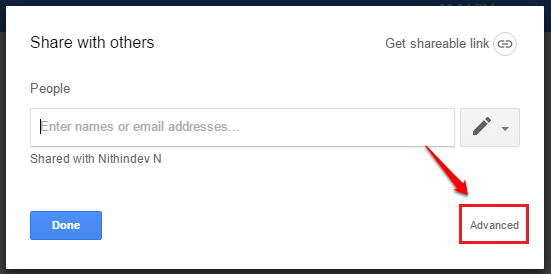
PASO 6
- Ahora busque a la persona a la que desea transferir la propiedad del archivo en la sección Quien tiene acceso. Haga clic en el menú desplegable asociado con el Editar icono. Escoger Es dueño de la lista de opciones.
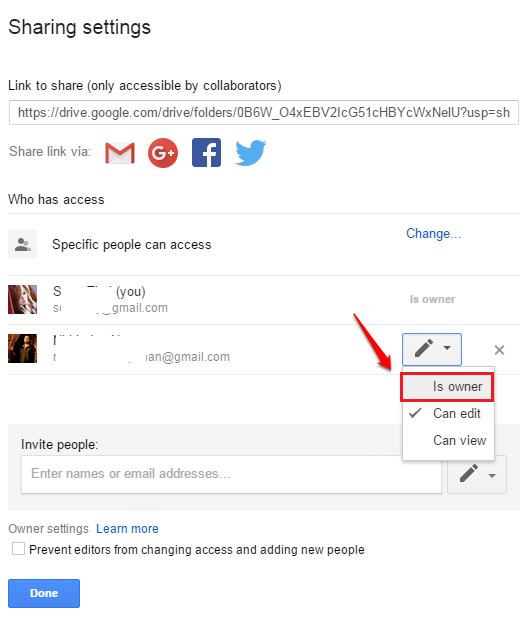
PASO 7
- Golpea el Guardar cambios una vez que haya terminado.
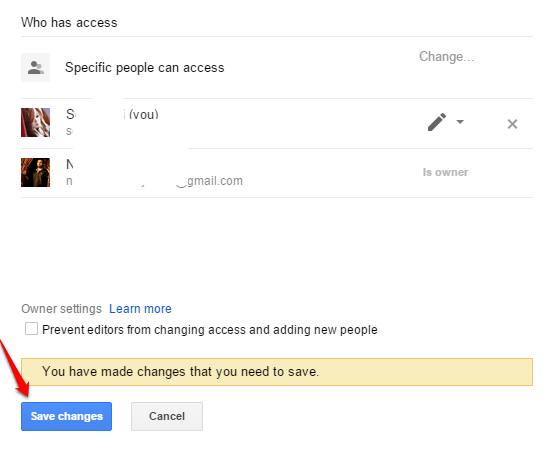
PASO 8
- Se le pedirá confirmación en el siguiente paso. Una vez que transfiera la propiedad, la otra persona se convertirá en propietaria. Esa persona puede eliminar su acceso al archivo / carpeta. Así que haz clic en el sí botón solo si está seguro de transferir la propiedad. Eso es. Todos hemos terminado.
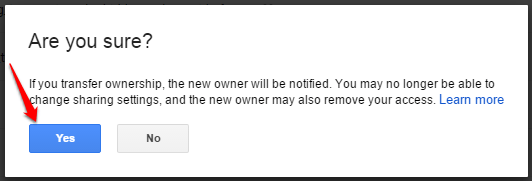
Ya no se preocupe por la transferencia de propiedad de archivos y carpetas almacenados en Google Drive. Espero que hayas encontrado útil el artículo. Deje sus sugerencias o comentarios en la sección de comentarios a continuación.